Propriétés de données
La fonctionnalité d'enregistrement des données est inclue avec le produit Sun Management Center 3.5 de base. Performance Reporting Manager utilise les données enregistrées dans les rapports. Seules les données qui sont enregistrées dans les fichiers journaux d'historique sur la machine agent sont collectées afin d'établir des rapports. Aucune donnée ne peut être inclue dans un rapport quel qu'il soit tant que l'enregistrement de la propriété de données correspondante n'est pas activé. Certaines propriétés de données sont automatiquement enregistrées. Si une propriété n'est pas enregistrée, vous ne recevrez aucune donnée pour cette propriété tant que l'enregistrement ne sera pas activé. Pour plus d'informations, consultez Enregistrement des propriétés de données.
Vous pouvez utiliser l'option Disponibilité des données pour déterminer si une propriété est déjà enregistrée ou non sur la machine. Utilisez la fonctionnalité d'historique de Sun Management Center 3.5 pour activer ou désactiver l'enregistrement d'une propriété de données. Vous pouvez aussi utiliser la tâche d'enregistrement de groupe. Pour plus d'informations sur l'enregistrement de l'historique, consultez le Guide de l'utilisateur de Sun Management Center 3.5. Pour plus d'informations sur la tâche d'enregistrement de groupe, consultez Enregistrement de groupe
Si vous recevez le message d'erreur No Data Found (Aucune donnée n'a été trouvée) lorsque vous exécutez un rapport, commencez par contrôler si la propriété de données est bien enregistrée sur la machine agent spécifiée dans votre rapport. Pour plus d'informations, consultez Options de collecte des données. Si l'enregistrement est activé, contrôlez si la propriété de données est bien enregistrée depuis la fenêtre Disponibilité des données. Pour plus d'informations, consultez Affichage des propriétés de données enregistrées pour un hôte.
Disponibilité des données
Seules les propriétés de données dont l'enregistrement est en cours sur la machine agent peuvent retourner des données pour les rapports. L'enregistrement des données doit être activé pour ces propriétés. La boîte de dialogue Disponibilité des données vous permet de contrôler les propriétés de données par hôte pour lesquelles l'enregistrement est activé. Des informations sont également fournies pour les hôtes inactifs. Les hôtes inactifs sont ceux susceptibles de ne plus figurer dans la topologie, ou de ne plus figurer dans le contexte serveur, mais qui ont encore des données d'historique dans la base de données.
Les trois onglets suivants permettent d'accéder à diverses informations : Collecte activée, Collecte désactivé et Hôtes inactifs. Chaque onglet contient deux tables. La première liste le nom de l'hôte avec le port correspondant et l'heure de la dernière collecte de données. La seconde liste des informations sur les propriétés de données, dont le nom de la propriété, son indice numérique, le nom du module et l'instance du module. Les propriétés pour lesquelles des données ont été collectées lors du dernier cycle de collecte pour l'hôte en question s'affichent. La table se développe afin de répertorier toutes les propriétés de données collectées pour l'hôte en question. Vous pouvez redimensionner les colonnes en faisant glisser les bords des cellules de titre. Vous pouvez trier la table en double-cliquant sur les titres des colonnes.
Les informations de ces tables sont mises à jour toutes les heures à l'exception de Hôtes inactifs ou des hôtes pour lesquels la collecte a été désactivée. Si vous venez d'installer Performance Reporting Manager, une heure peut s'écouler avant que les premières données n'apparaissent dans la boîte de dialogue Disponibilité des données.
Remarque :
Les propriétés de données en cours d'enregistrement sont utilisées uniquement pour les rapports de performance.
Affichage des propriétés de données enregistrées pour un hôte
-
Dans le menu Fichier du Gestionnaire de rapports, choisissez Données puis sélectionnez Disponibilité des données.
La boîte de dialogue Disponibilité des données s'ouvre.
-
Sélectionnez l'onglet désiré.
-
Collecte activée – Permet d'accéder aux informations relatives aux hôtes sur lesquels la collecte des données est activée.
-
Collecte désactivée – Permet d'accéder aux informations relatives aux hôtes sur lesquels la collecte des données est désactivée.
-
Hôtes inactifs – Permet d'accéder aux informations relatives aux hôtes qui ne sont plus actifs et pour lesquels des données d'historique sont toujours disponibles.
-
-
Dans la première table, sélectionnez la ligne correspondant à l'hôte désiré.
Les propriétés de données de cet hôte s'affichent dans la deuxième table.
-
Cliquez sur Fermer pour fermer la boîte de dialogue.
La figure ci-après illustre un exemple de la boîte de dialogue Disponibilité des données.
Figure 4–2 Exemple de boîte de dialogue Disponibilité des données contenant des propriétés de données
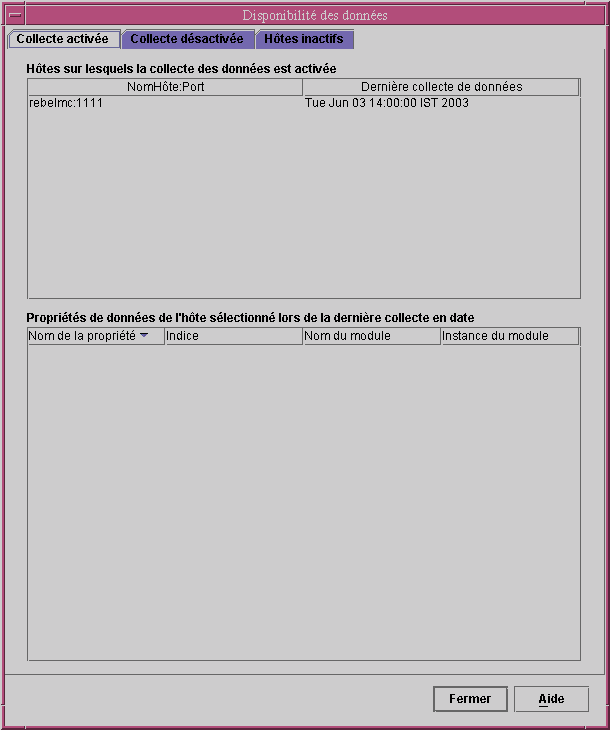
Sélection des propriétés de données
Lorsque vous créez une requête de rapport personnalisé, vous devez sélectionner dans le modèle de rapport les propriétés de données à inclure dans le rapport.
L'ajout de certaines propriétés exige que vous fournissiez une entrée pour au choix l'instance de module ou l'instance de propriété, ou ces deux éléments. L'instance du module n'est nécessaire que pour les modules multi-instance. Les modules Surveillance des fichiers et Surveillance des répertoires sont, par exemple, des modules multi-instance. Chaque instance peut être utilisée pour surveiller un fichier ou un répertoire différent.
L'instance de propriété fait en général référence à un nom d'instance donné à la propriété enregistrée. Par exemple, dans un ordinateur ayant quatre UC, les UC peuvent être numérotées 0, 1, 2 et 3. Si vous voulez surveiller la performance de l'UC numéro 3, vous devez spécifier 3 en tant qu'instance de propriété pour la propriété UC. Vous devez spécifier Toutes pour les instances de propriété quand vous voulez un rapport qui contienne toutes les instances qui existent pour cet hôte. Pour plus d'informations, consultez le Guide de l'utilisateur de Sun Management Center 3.5.
Ajout de propriétés de données
-
Dans le champ Propriétés de données du modèle Nouvelle requête de rapport, cliquez sur Editer.
La boîte de dialogue Sélection des propriétés de données apparaît . Elle contient deux panneaux. Celui de gauche est intitulé Propriétés parmi lesquelles choisir, celui de droite Propriétés sélectionnées.
-
Développez la vue hiérarchique dans le panneau de gauche en cliquant sur les symboles en forme de clés.
Les propriétés de données figurent au troisième niveau de la hiérarchie.
-
Sélectionnez la propriété de votre choix et cliquez sur Ajouter.
La propriété passe dans le panneau de droite. Si nécessaire, les champs Instance du module ou Indice de la propriété spécifique deviennent actifs dans le bas à gauche de la boîte de dialogue.
-
(facultatif) Indiquez l'Instance du module et l'Indice de la propriété spécifique dans les champs de texte correspondants.
Si le module est de type multi-instance, indiquez l'instance voulue.
-
Quand vous avez terminé d'ajouter les propriétés, cliquez sur OK.
La boîte de dialogue Sélection des propriétés de données se ferme. Continuez à remplir le modèle de rapport.
La figure ci-dessous illustre un exemple de boîte de dialogue Sélection des propriétés de données pour des rapports de performance.
Figure 4–3 Exemple de boîte de dialogue Sélection des propriétés de données pour une requête de rapport de performance
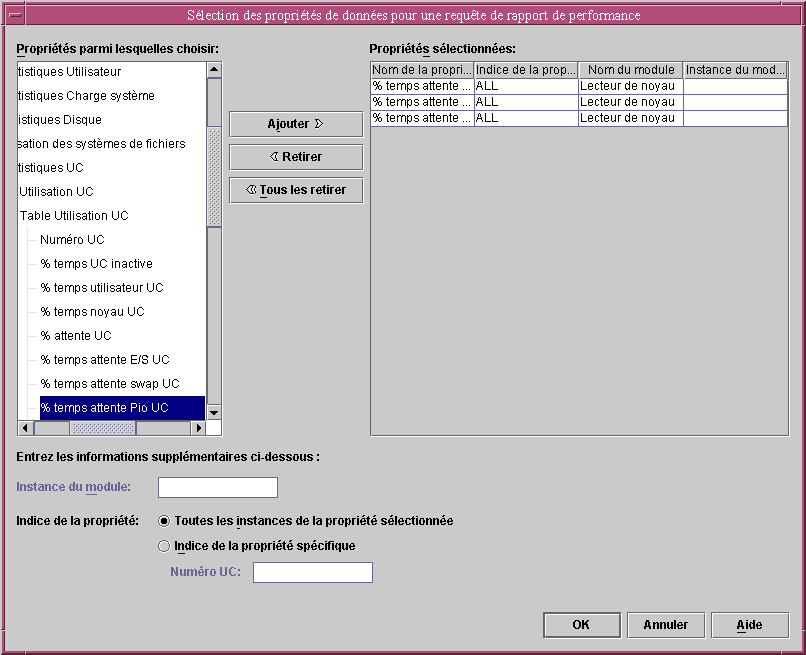
Enregistrement des propriétés de données
Vous pouvez, au choix, activer l'enregistrement d'une seule propriété de données ou celui de nombreuses propriétés de données sur de nombreux hôtes en même temps. La seconde méthode est qualifiée d'enregistrement de groupe et s'effectue en utilisant la fonctionnalité Gérer les travaux de Sun Management Center 3.5. Pour de plus amples informations sur l'enregistrement de groupe, consultez Enregistrement de groupe.
Vous devez activer l'enregistrement d'une seule propriété de données depuis la console de Sun Management Center 3.5.
Activation de l'enregistrement d'une seule propriété de données
-
Dans la fenêtre de la console de Sun Management Center 3.5, sélectionnez le nom de l'hôte dans la hiérarchie.
La fenêtre Détails apparaît.
-
Dans le panneau de gauche, sélectionnez le module désiré dans la vue hiérarchique.
La vue hiérarchique se développe pour révéler les noms des tables.
-
Double-cliquez sur le nom de la table désirée.
Une table apparaît dans le panneau de droite. Chaque ligne contient une propriété de données. Plusieurs tables peuvent s'afficher, cela dépend du module sélectionné.
-
Mettez en surbrillance la ligne qui contient la propriété de données désirée, et appuyez sur le bouton 3 de la souris.
Un menu contextuel apparaît.
-
Sélectionnez Editeur d'attributs.
La boîte de dialogue Editeur d'attributs apparaît.
-
Sélectionnez l'onglet Historique.
-
Cochez la case à cocher Sauvegarder l'historique dans un fichier sur disque.
-
Dans le menu déroulant Type de fichier, sélectionnez Fichier circulaire.
-
Cliquez sur OK pour fermer.
L'enregistrement des données est maintenant activé sur la propriété de données.
Enregistrement de groupe
Utilisez les fonctionnalités Gérer les travaux de Sun Management Center 3.5 pour activer l'enregistrement des mêmes propriétés de données sur un groupe de machines agents. C'est ce que l'on appelle un enregistrement de groupe. Au lieu d'ajouter séparément sur chaque machine l'ensemble de propriétés de données à enregistrer, vous gagnerez du temps avec l'enregistrement de groupe en utilisant la boîte de dialogue Gérer les travaux pour effectuer les opérations suivantes :
-
Créer une tâche d'enregistrement de données.
-
Créer un travail qui contienne cette tâche d'enregistrement de données.
-
Exécuter le travail.
Après avoir installé le logiciel Performance Reporting Manager, les fonctionnalités Gérer les travaux de Sun Management Center 3.5 sont mises en surbrillance et une nouvelle option apparaît dans la boîte de dialogue Nouvelle tâche. Cette nouvelle option est Enregistrement des données. Enregistrement des données apparaît dans les menus déroulants Afficher le type de la tâche et Type de la tâche. Quand Enregistrement des données est sélectionné en tant que Type de la tâche, le bouton Configuration de l'enregistrement apparaît en regard de la table Propriétés de données. L'enregistrement des propriétés de données s'active au moyen de la boîte de dialogue Configuration de l'enregistrement des propriétés. Vous accédez à la boîte de dialogue Configuration de l'enregistrement des propriétés depuis le bouton Configuration de l'enregistrement. Vous pouvez aussi en même temps changer les intervalles de temps auxquels les propriétés sont enregistrées. L'intervalle d'enregistrement par défaut est de 300 secondes. Pour plus d'informations sur les fonctionnalités de Gérer les travaux, consultez “Gestion des travaux de groupe” dans Guide de l'utilisateur de Sun Management Center 3.5.
Création d'une tâche d'enregistrement de données
-
Dans le menu Fichier de la console principale de Sun Management Center 3.5. choisissez Outils puis sélectionnez Gérer les travaux.
La boîte de dialogue Gérer les travaux apparaît.
-
Dans le champ Tâche, cliquez sur Nouvelle tâche.
La boîte de dialogue Nouvelle tâche apparaît.
-
Tapez le nom de la nouvelle tâche dans le champ de texte Nom de la tâche.
-
Dans la liste déroulante Type de la tâche, sélectionnez Enregistrement des données.
-
Cliquez sur Ajouter des propriétés.
La boîte de dialogue Sélection des propriétés de données apparaît.
-
Dans le panneau Propriétés parmi lesquelles choisir, sélectionnez les propriétés de données une propriété à la fois. Cliquez sur Ajouter après chaque propriété.
Les propriétés de données figurent au troisième niveau de la hiérarchie. A chaque fois qu'une propriété de données est ajoutée, son nom passe dans le panneau de droite. Fournissez les informations Instance du module et Indice de la propriété quand elles sont requises.
-
Cliquez sur OK lorsque vous avez terminé.
Les propriétés de données sont ajoutées à la tâche.
-
Dans la boîte de dialogue Nouvelle tâche, sélectionnez la ligne qui contient la propriété de données.
Si vous avez ajouté plusieurs propriétés de données à la tâche, vous devez faire cela une ligne à la fois. Le bouton Configuration de l'enregistrement est activé.
-
Cliquez sur Configuration de l'enregistrement.
La boîte de dialogue Configuration de l'enregistrement des propriétés s'ouvre.

-
Sélectionnez la case à cocher en regard de Enregistrement si elle ne l'est pas déjà.
La propriété de données sera désormais enregistrée.
-
Tapez l'intervalle de temps de votre choix, en secondes, dans le champ de texte Intervalle.
La valeur par défaut est 300 secondes. La propriété de données est enregistrée à l'intervalle spécifié.
-
Cliquez sur OK pour enregistrer vos modifications.
La boîte de dialogue Configuration de l'enregistrement des propriétés se ferme.
-
Dans la boîte de dialogue Nouvelle tâche, cliquez sur Ajouter la tâche pour sauvegarder.
-
Pour fermer la boîte de dialogue Nouvelle tâche quand vous avez terminé, cliquez sur Fermer.
Définition d'un travail
-
Pour le détail des étapes à suivre, consultez “Définition d'un travail” dans Guide de l'utilisateur de Sun Management Center 3.5.
Remarque :Lorsque vous spécifiez la tâche à l'étape 6 de la procédure Définition d'un travail, cliquez sur Enregistrement des données. Veillez à sélectionner la tâche Enregistrement des données que vous avez définie pour activer l'enregistrement. L'enregistrement des données est activé au moment de l'exécution du travail. Suivez le reste de la procédure.
Désactivation de l'enregistrement d'une seule propriété de données
-
Lancez la boîte de dialogue Editeur d'attributs en effectuant les étapes 1 à 7 de Activation de l'enregistrement d'une seule propriété de données.
-
Supprimez la coche de la case Sauvegarder l'historique dans un fichier sur disque.
-
Cliquez sur OK pour enregistrer vos modifications.
L'enregistrement de la propriété de données est maintenant désactivé.
Désactivation de l'enregistrement des données dans une tâche d'enregistrement de données
-
Dans le menu Fichier de la console principale de Sun Management Center 3.5. choisissez Outils puis sélectionnez Gérer les travaux.
La boîte de dialogue Gérer les travaux apparaît.
-
Dans le champ Tâche, cliquez sur Nouvelle tâche.
La boîte de dialogue Nouvelle tâche apparaît.
-
Tapez le nom de la nouvelle tâche dans le champ de texte Nom de la tâche.
-
Dans la liste déroulante Type de la tâche, sélectionnez Enregistrement des données.
-
Cliquez sur Ajouter des propriétés.
La boîte de dialogue Sélection des propriétés de données apparaît.
-
Dans le panneau Propriétés parmi lesquelles choisir, sélectionnez les propriétés de données une propriété à la fois. Cliquez sur Ajouter après chaque propriété.
Les propriétés de données figurent au troisième niveau de la hiérarchie. A chaque fois qu'une propriété de données est ajoutée, son nom passe dans le panneau de droite. Fournissez les informations Instance du module et Indice de la propriété quand elles sont requises.
-
Cliquez sur OK lorsque vous avez terminé.
Les propriétés de données sont ajoutées à la tâche.
-
Dans la boîte de dialogue Nouvelle tâche, sélectionnez la ligne qui contient la propriété de données.
Si vous avez ajouté plusieurs propriétés de données à la tâche, vous devez procéder une ligne à la fois. Le bouton Configuration de l'enregistrement est activé.
-
Cliquez sur Configuration de l'enregistrement.
La boîte de dialogue Configuration de l'enregistrement des propriétés s'ouvre.
-
Supprimez la coche de la case en regard de Enregistrement en désélectionnant celle-ci.
-
Dans la boîte de dialogue Nouvelle tâche, cliquez sur Ajouter la tâche pour sauvegarder.
-
Cliquez sur Fermer pour fermer la boîte de dialogue Nouvelle tâche quand vous avez terminé.
Remarque :
Vous devez définir un travail comportant cette tâche pour terminer la désactivation de l'enregistrement des données. Pour le détail des étapes à suivre, consultez “Définition d'un travail” dans Guide de l'utilisateur de Sun Management Center 3.5A l'étape 6 de la procédure Définition d'un travail, sélectionnez la tâche Enregistrement de données que vous avez définie afin de désactiver l'enregistrement des données. L'enregistrement des données est désactivé au moment de l'exécution du travail.
- © 2010, Oracle Corporation and/or its affiliates
